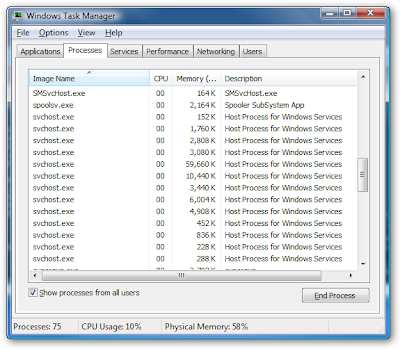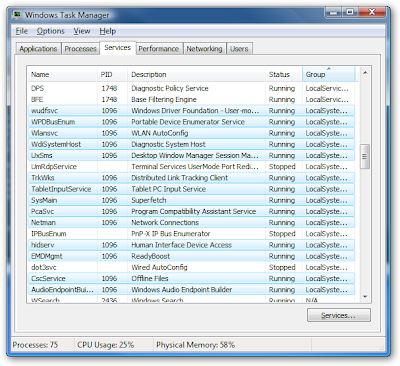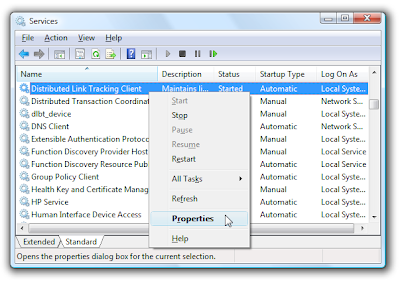CIFRADO DE ARCHIVOS: mejora en gran medida la seguridad
PERMISOS>pueden establecerse en archivos individuales en vez de solo en carpetas. existe seguridad a nivel local.
ARCHIVOS ESPARCIDOS: se trata de archivos de gran tamaño, creados por las aplicaciones de manera que unicamente se necesita un espacio limitado en disco.es decir,NTFS solo asigna espacio en disco a las partes del archivo en las que se escribe, para evitar escribir largas cadenas de ceros.
ALMACENAMIENTO REMOTO: proporciona una extencion al espacio en disco, lo que facilita el acceso a los medios extraibles, como las cintas.
REGISTRO DE RECUPERACION DE ACTIVIDADES DEL DISCO: ayuda a restaurar informacion rapidamente en caso de que se produsca una interrupcion de energia u otros problemas en el sistema.
CUOTAS DE DISCO: pueden utilizarse para supervisar y controlar la cantidad de espacio en disco empleada por usuarios individuales.
MEJOR ESCALABILIDAD A UNIDADES DE GRAN TAMAñO: el tamaño maximo de unidad para NTFS es mucho mayor que para FAT y, a diferencia de lo que ocurre con FAT, el rendimiento con NTFS no disminuye al aumentar el tamaño de la unidad.
LO MEJOR DE TODO 
 : Soporta archivos mayores a 4 Gb, a diferencia de FAT32 que solo permite "como máximo" 4 Gb.(De esta forma podremos transportar nuestros *ISOS de DVD5 o DVD9, siempre y cuando nuestro querido pendrive tenga más de 8 gb de almacenamiento.)
: Soporta archivos mayores a 4 Gb, a diferencia de FAT32 que solo permite "como máximo" 4 Gb.(De esta forma podremos transportar nuestros *ISOS de DVD5 o DVD9, siempre y cuando nuestro querido pendrive tenga más de 8 gb de almacenamiento.)
== TUTORIAL ==
1- Aseguremonos que nuestro PENDRIVE está conectado y reconocido por nuestra PC...
2- Ahora, con clic derecho sobre el pendrive, nos dirijimos a la solapa de "Formatear"...
3- Podemos observar, que al desplegar en la solapa de "sistema de archivos", no aparece el sistema NTFS...deremos modificar las propiedades del hardware...(una pavada....)
4- Nos debemos ir a "Mi PC", luego clic derecho y debemos ingresar a "Administrar"...
5- Ahora vamos a "Administración de discos" y podremos ver que aparece en el margen derecho, nuestro querido Pendrive....
6- Hacemos clic derecho y nos vamos a "Propiedades....(dale! sin miendo! xD)
7- En la solapa "Hardware" seleccionamos el hardware que corresponde a nuestro Pendrive y luego le damos a "Propiedades"...
8- Al seleccionar la Solapa "Directivas", se observa que está seleccionado por defecto, la opción "Optimizar para extracción rápida"(esto explica que no se encuentre habilitado la opción NTFS al querer formatear). Debemos cambiar y seleccionar la opción "Optimizar para rendimiento"...LUEGO ACEPTAMOS...
9- Volvemos a "Explorador de Windows" y podremos notar que al querer formatear nuevamente nuestro pendrive, se encuentra, para nuestro agrado...la opción de "Sistema de archivos NFTS"...lo seleccionamos y FORMATEAMOS ! (Recuerden que esto borrará todo el contenido del Pendrive


)
10- Ahora volvemos a "Directivas y recomiendo que seleccionemos nuevamente la opción "Optimizar para extracción rápida", es lo recomiendo personalmente, porque si lo dejamos en "Optimizar para Rendimiento" tendremos que darle clic a "Extraer hardware con seguridad" en nuestra barra de tareas, ya que si no lo hacemos, corremos riesgo de pérdida de datos del Pendrive...
11- Bueno gente, ya podremos disfrutar de nuestro Pendrive con un sistema de archivos NTFS, y podremos transportar con total libertar nuestras IMAGENES DVD5 O DVD9 de juegos y otras cosas pesadas...






ESPERO QUE LES HALLA SIDO UTIL....
DEJEN SUS COMENTARIOS O SUS DUDAS...
YO TRATARÉ DE CONTESTARLAS.....SALUDOS Y SUERTE !!!!


 .
.